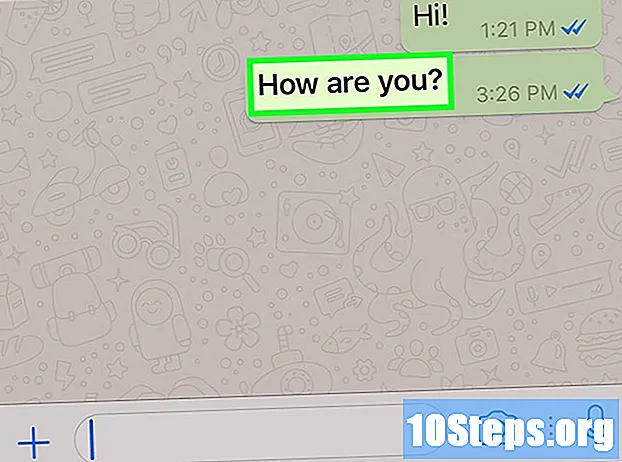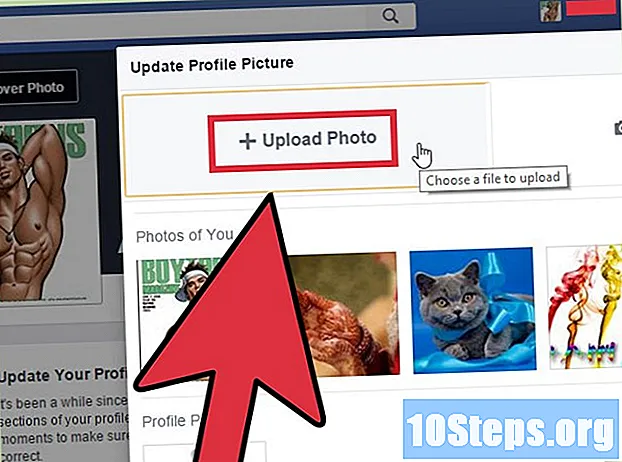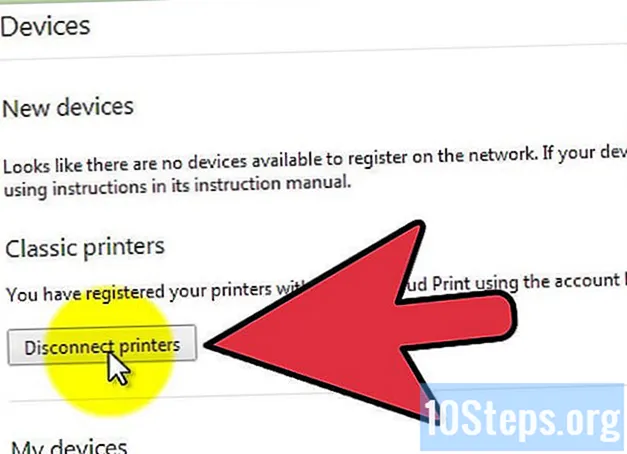
Tartalom
A Google Cloud Print a Google olyan szolgáltatása, amely lehetővé teszi nyomtatóinak az internethez történő csatlakoztatását, lehetővé téve bármilyen eszközről vagy számítógépről történő nyomtatást. A Google Chrome is használja ezt a funkciót azáltal, hogy csatlakoztatja a nyomtatót a beállításokhoz, és megosztja ugyanezt a kapcsolatot, amelyet a többi eszköz is használ az adott nyomtatóval. Most, ha már nem kívánja összekapcsolni a Google Chrome-ot egy Google Cloud nyomtatóval, de nem tudja, hogyan lehet leválasztani, görgessen lefelé az 1. lépésig.
Lépések
Nyissa meg a Google Chrome-ot. Győződjön meg arról, hogy aktív kapcsolata van, mivel a Google Cloud Printnek internetkapcsolatra van szüksége a működéshez.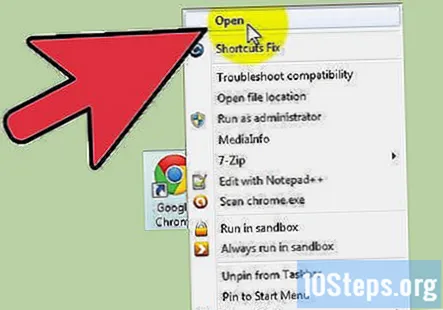
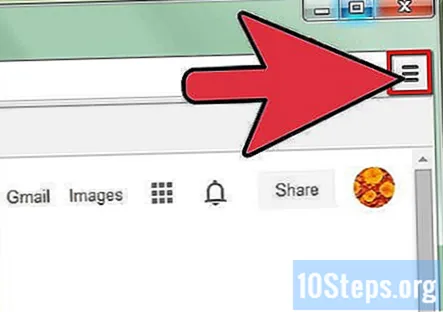
Kattintson a „Testreszabás és vezérlés” gombra. Ez egy négyzet alakú gomb, vízszintes vonalakkal, az ablak jobb felső sarkában található. Megjelenik a Testreszabás és vezérlés menü.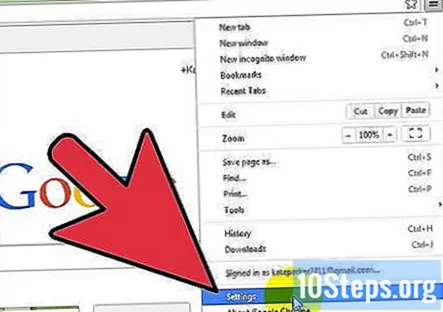
Görgessen lefelé a menüben, és válassza a „Beállítások.” A Beállítások menü egy új böngésző fülön nyílik meg.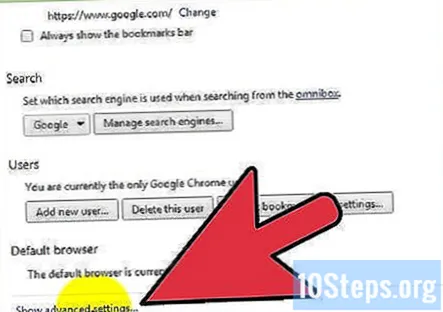
Kattintson a „Speciális beállítások megjelenítése…” elemre. Görgessen lefelé a Beállítások fülön, majd kattintson a „Speciális beállítások megjelenítése... ”link. A Beállítások fül lefelé bővül, és további lehetőségeket mutat.
Görgessen lefelé, és keresse meg a „Google Cloud Print” részt.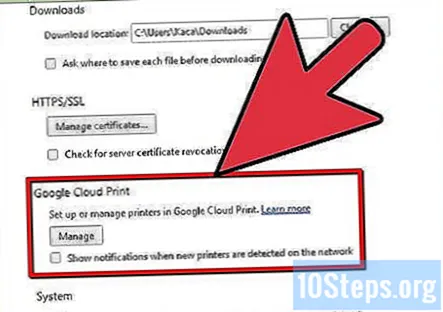
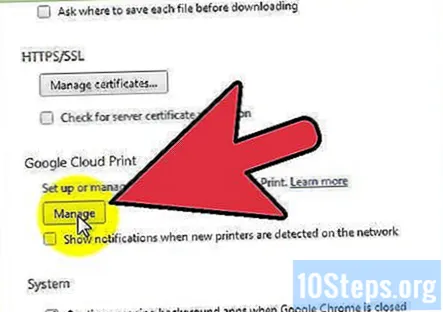
Kattintson a „Kezelés” gombra. Ez átirányít egy új, „Eszközök” feliratú oldalra.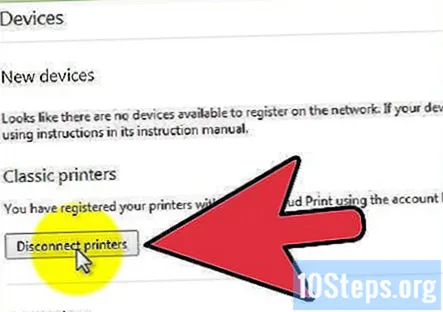
Válassza le a nyomtatót. Keresse meg a „Klasszikus nyomtatók” részt. Itt található a „Disconnect” gomb. Kattintson a Leválasztás gombra, és az összes Google Cloud nyomtatót leválasztjuk a Chrome-ról.
Közösségi kérdések és válaszok
A Google-fiók megegyezik a gmail.com-fiókkal?
Igen. Amikor be kell jelentkeznie valamire a Google-fiókjával, csak használja a Gmail e-mail címét és jelszavát.
Tippek
- A Google Cloud Print szolgáltatás használatához Google-fiók szükséges; Mielőtt leválasztaná a nyomtatókat, ellenőrizze, hogy Google-fiókja be van-e jelentkezve a Chrome-ba.
- A Leválasztás gomb a „Nyomtatók hozzáadása” gombra vált, miután rákattintott, így a módosítások elvégzése után könnyű újra csatlakozni.